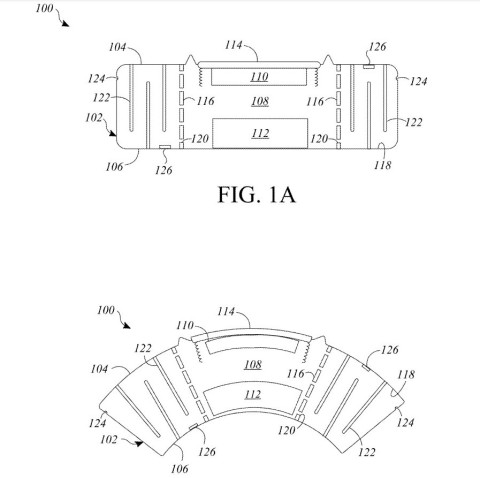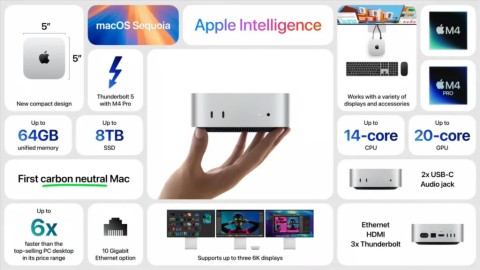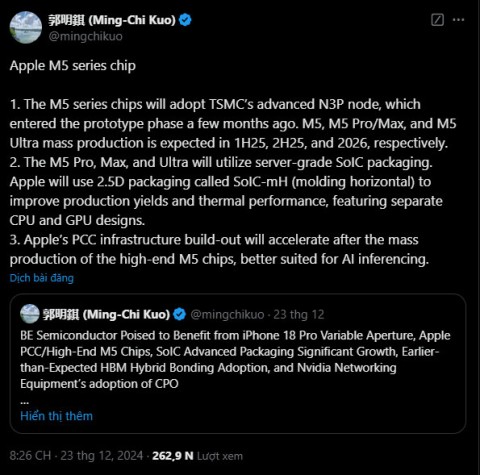IPhone 16 ProとPro Maxはクアルコムのおかげで驚異的な5G速度を実現

新しい iPhone 16 Pro モデルには、多くの改善をもたらす Snapdragon X75 モデムが搭載されています。
iPhone や Mac を別のアプリで煩雑にする必要はありません。最高の ToDo リスト マネージャーが Apple エコシステムに組み込まれています。強力で、無料で、デバイス間で簡単に同期できます。それがAppleのリマインダーです!
5. Siriとの連携
アイデアやタスクは、運転中、運動中、シャワーを浴びているときなど、最も都合の悪いときに頭に浮かぶことがよくあります。このような瞬間に、立ち止まって入力することは必ずしも現実的ではありません。リマインダーを使用する際立った利点の 1 つは、Apple の音声アシスタントSiriとのシームレスな統合です。
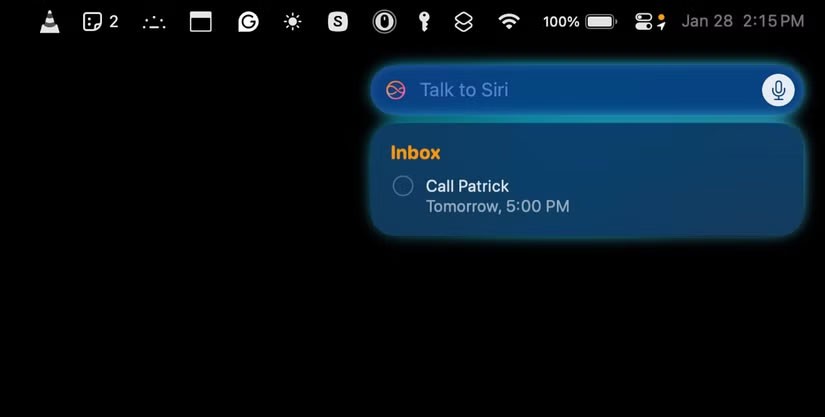
Siri を使うのは、Mac や iPhone で簡単なタスクを書き留めるのに私がよく使う方法の 1 つです。リマインダー アプリを開いてタスクを入力する代わりに、次のように言うだけです:
Siri は正確な詳細を含むリマインダーを即座に作成するので、時間を節約でき、何をするにも手を自由に使えるようになります。
4. デバイス間の同期
Apple Reminders をタスク マネージャーとして使用する最も魅力的な理由の 1 つは、デバイス間で完璧に同期できることです。同じ Apple ID を使用してデバイスを接続すると、作成、編集、または完了したタスクがすべてのデバイスで即座に更新されます。例えば:
このレベルの統合により、デスクにいるときでも外出先でも、整理整頓が簡単になります。
3. 他のAppleアプリとの統合
タスク管理、会議のスケジュール設定、メモ作成のための複数のサードパーティ製ツールのバランスをとる、断片化された生産性システムに苦労している場合は、よりシンプルで統合されたアプローチに移行する時期です。ネイティブの Apple アプリを併用することで、シームレスなワークフローを作成し、時間を節約できます。
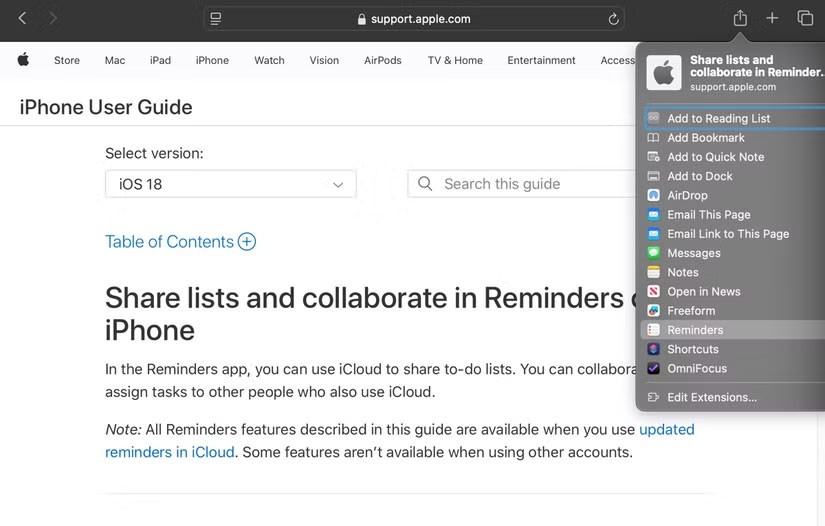
生産性向上のために Apple アプリだけを使ってみると、それらの連携のよさに驚かされるでしょう。例えば:
Apple の組み込みアプリを一緒に使用すると、すべてが同期され、デバイス間で簡単に連携し、ワークフローがスムーズになり、気が散ることがなくなります。
2. 便利な整理設定
Apple リマインダーを使用して ToDo リストを整理すると、このアプリがあらゆる種類のタスクを分類するためのシンプルで便利なソリューションを提供していることがわかります。リマインダーはシンプルなリストを提供しますが、セクション、スマート リスト、さらにはカンバン スタイルのビューを使用してさらに高度な機能を実現できます。
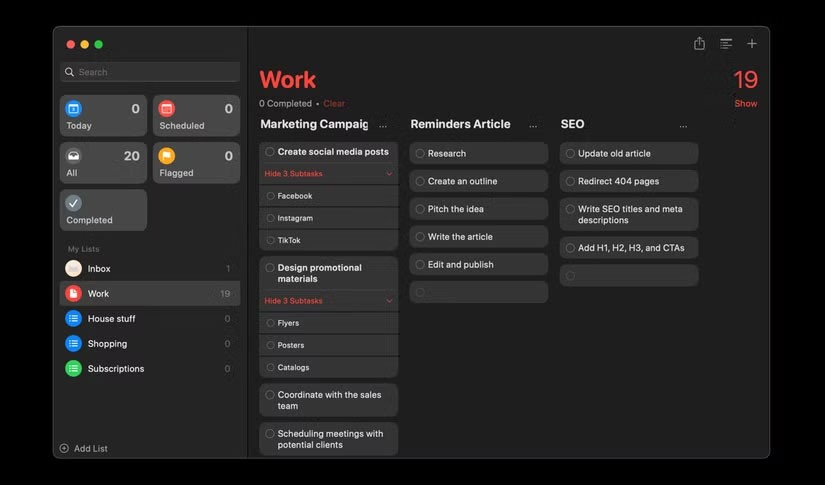
始めるのに最適な方法は、受信トレイ リストを設定して、タスクをすばやくキャプチャしてから、それらを仕事、旅行、学校などのカテゴリに分類することです。これらのリスト内で、セクションを使用してプロジェクトをより小さなステップに分割できます。たとえば、作業リストで、マーケティング キャンペーンやアプリの起動のセクションを作成し、それぞれに独自のサブタスク セットを含めることができます。
リストが乱雑になってきたら、カンバン スタイルの列ビューに切り替えて、タスクをわかりやすいドラッグ アンド ドロップ形式で視覚化します。
1. 位置情報に基づくリマインダー
Apple リマインダーは、単純な時間ベースのアラートを超えて、特定の場所に到着したときやその場所を離れたときにトリガーされる位置ベースのリマインダーを設定できるようにします。これは、特定の時間ではなく特定の場所に関連付けられているタスクに非常に役立ちます。
家を出るときも、オフィスに向かうときも、位置情報に基づくリマインダーが正しい場所へ誘導します。たとえば、家を出るときに洗濯物を取りに行く、帰宅したときに植物に水をやる、あるいはオフィスに着いたときに割り当てられたタスクを思い出すなどのリマインダーを設定できます。
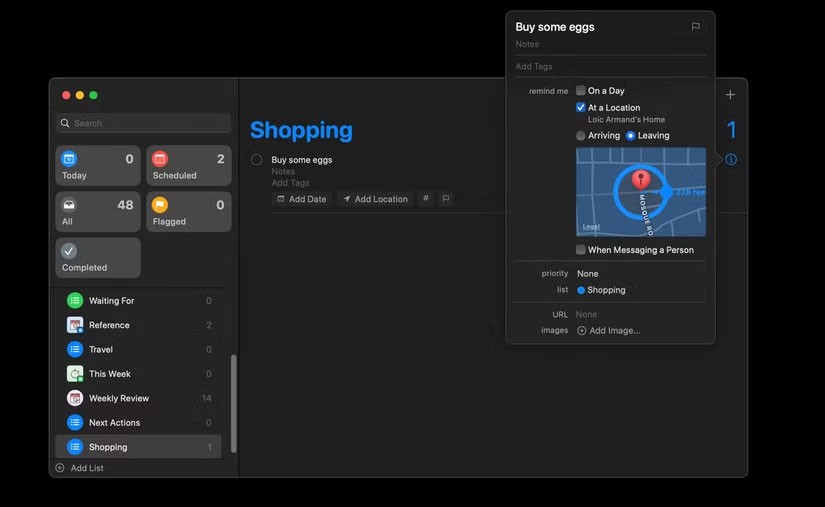
Mac で位置情報に基づくリマインダーを設定する方法は次のとおりです。
Apple Reminders は単なるシンプルなリマインダー アプリではなく、iPhone、Mac、その他の Apple デバイスに組み込まれた、無料でフル機能を備えたタスク マネージャーです。リマインダーを無視したり、他の複雑なサードパーティ製アプリに頼っていたら、今こそこのツールを試してみるときです。
新しい iPhone 16 Pro モデルには、多くの改善をもたらす Snapdragon X75 モデムが搭載されています。
ティム・クック氏は2011年にCEOに就任した後、アップルに対する国民の信頼を維持するため、上級社員に労働を強制せずに給与を支払い、彼らを引き留めた���
iPhone と iOS オペレーティング システムについて学ぶのが好きな人であれば、iPhone 用のクラシック ゲーム エミュレーターの開発をフォローしているはずです。
Magic Mouse は、Apple の製品カタログの中で最も古いアクセサリ ラインの 1 つです。この製品は2009年から販売されており、初代iPadよりも古い製品となります。
Apple Watch は、もはや単なるスマートなウェアラブルデバイスやスタイリッシュなテクノロジー製品ではありません。
スピーカーには、フレキシブル ウォールの曲率と、フレキシブル ウォール、磁石、スピーカー コーンに生じた変形の量を検出するセンサーが搭載されます。
発売日が近づくにつれて、iPhone 16シリーズに関するリークがますます頻繁になってきています。
噂通り、Appleは本日、新世代のMac miniを正式に発表しました。
テクノロジーの世界は常に進化しています。 Apple の M4 チップラインがもたらす包括性に多くの人が依然として感銘を受けている一方で、次世代の M5 シリーズ製品ラインに関する最初の情報も明らかになり始めています。
Appleは、品質の向上とバグの排除に注力するため、今後のiOS、iPadOS、macOS、watchOS、VisionOSのアップデートに向けた新機能の開発を一時停止したと報じられている。
当初の噂では、OpenAIと伝説的なAppleデザイナーが共同開発したAIハードウェアデバイスが示唆されていたが、この謎の製品に関する詳細が徐々に明らかになってきている。
中国のスマートフォン OEM メーカーは、コンパクトなスマートフォン モデルに大容量のバッテリーを搭載する能力で有名です。
業界筋によると、AppleはApple TV+サービスで年間約10億ドルの損失を出している。
数え切れないほどの噂が流れた後、Apple は 9 月 10 日の早朝に開催された Glowtime イベントで、最新の製品シリーズを正式に発表しました。
SamMobile の新しいレポートによると、Samsung Foundry は 2nm 製造プロセスで大きな進歩を遂げ、2nm での Exynos 2600 チップセットの発売への道を開いたとのことです。
高価なSamsung Galaxyを、市場に出回っている他のスマートフォンと全く同じ見た目にする必要はありません。少し手を加えるだけで、より個性的でスタイリッシュ、そして個性的なスマートフォンに仕上げることができます。
iOS に飽きて、最終的に Samsung の携帯電話に切り替えましたが、その決定に後悔はありません。
ブラウザ上のAppleアカウントのウェブインターフェースでは、個人情報の確認、設定の変更、サブスクリプションの管理などを行うことができます。しかし、さまざまな理由でサインインできない場合があります。
iPhone で DNS を変更するか、Android で DNS を変更すると、安定した接続を維持し、ネットワーク接続速度を向上させ、ブロックされた Web サイトにアクセスできるようになります。
「探す」機能が不正確になったり、信頼できなくなったりした場合は、いくつかの調整を加えることで、最も必要なときに精度を高めることができます。
携帯電話の最も性能の低いカメラがクリエイティブな写真撮影の秘密兵器になるとは、多くの人は予想していなかったでしょう。
近距離無線通信は、デバイス同士が通常数センチメートル以内の近距離にあるときにデータを交換できる無線技術です。
Appleは、低電力モードと連動して動作する「アダプティブパワー」を導入しました。どちらもiPhoneのバッテリー寿命を延ばしますが、その仕組みは全く異なります。
自動クリックアプリケーションを使用すると、ゲームをプレイしたり、デバイスで利用可能なアプリケーションやタスクを使用したりするときに、多くの操作を行う必要がなくなります。
ニーズに応じて、既存の Android デバイスで Pixel 専用の機能セットを実行できるようになる可能性があります。
修正には必ずしもお気に入りの写真やアプリを削除する必要はありません。One UI には、スペースを簡単に回復できるオプションがいくつか含まれています。
スマートフォンの充電ポートは、バッテリーを長持ちさせるためだけのものだと、多くの人が考えています。しかし、この小さなポートは、想像以上にパワフルです。
決して効果のない一般的なヒントにうんざりしているなら、写真撮影の方法を静かに変革してきたヒントをいくつか紹介します。
新しいスマートフォンを探しているなら、まず最初に見るのは当然スペックシートでしょう。そこには、性能、バッテリー駆動時間、ディスプレイの品質などに関するヒントが満載です。
他のソースからiPhoneにアプリケーションをインストールする場合は、そのアプリケーションが信頼できるものであることを手動で確認する必要があります。確認後、アプリケーションはiPhoneにインストールされ、使用できるようになります。